Daug kompiuterių naudotojų, kurie naudojasi naujausiomis „Windows“ versijomis, nežino failų ar aplankų kontekstinio meniu paslėptų parinkčių. Be parinkčių, kurios atsiranda, kai dešiniuoju pelės klavišu spustelėsite failą ar aplanką, galite atskleisti paslėptas parinktis paspausdami klavišą „Shift“ dešiniuoju pelės klavišu spustelėdami failą ar aplanką.

Ir vartotojai, kurie žino apie pirmiau minėtą paslaptį ir žino kontekstinio meniu potencialą, galbūt norės sustiprinti kontekstinį meniu, pridedant naujas galimybes darbalaukio ir naršyklės kontekstiniam meniu.
Per daugelį metų buvo paleisti keli nemokami įrankiai, kad į kontekstinį meniu būtų įtraukti nauji įrašai, ir yra net įrankių, leidžiančių pridėti tinklalapio URL į darbalaukio kontekstinį meniu, kad galėtumėte paleisti mėgstamas svetaines dešiniuoju pelės klavišu ir pasirinkdami URL. Daugumoje šių įrankių kyla problema, kad visi jie siūlo panašias galimybes. Pavyzdžiui, daugelis jų leidžia jums į kontekstinį meniu įtraukti į Kopijuoti į ir Perkelti į parinktis.
Lengvas kontekstinis meniu yra ne tik kitas kontekstinio meniu stiprintuvas. Skirtingai nuo kitų anksčiau išleistų įrankių, lengvas kontekstinis meniu leidžia jums pridėti įvairias parinktis, kurias jūs iš tikrųjų naudosite. Dabartinė šio nemokamo įrankio versija per 30 parinkčių ir leidžia jums pridėti parinktis į darbalaukio kontekstinį meniu, Mano kompiuteris (šis kompiuteris arba kompiuteris) kontekstinį meniu, diskų kontekstinį meniu, aplanko kontekstinį meniu, failų kontekstinį meniu, sistemos įrankių submeniu ir pasukite išjungti kompiuterio antrinį meniu.
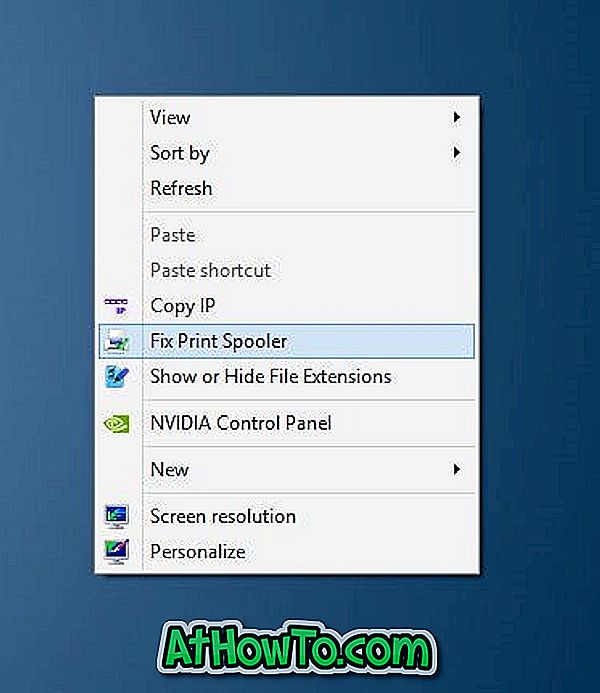
Toliau pateikiamos kelios labai naudingos parinktys, kurias galite pridėti naudodami šią „Easy Context Menu“ versiją:
# Čia atidarykite komandų eilutę
# Atkurti korpuso piktogramos talpyklą
# Kopijuoti IP
# Rodyti arba slėpti failų plėtinius
# Rodyti arba slėpti paslėptus failus ir aplankus
# Nustatykite spausdinimo ritinį
# Paleiskite „Windows Explorer“ iš naujo
# Blokuoti „Windows“ užkardoje
# Paimkite nuosavybę
# Ištrinti laikinus failus
# Tinklo jungtys
# Išjunkite kompiuterį
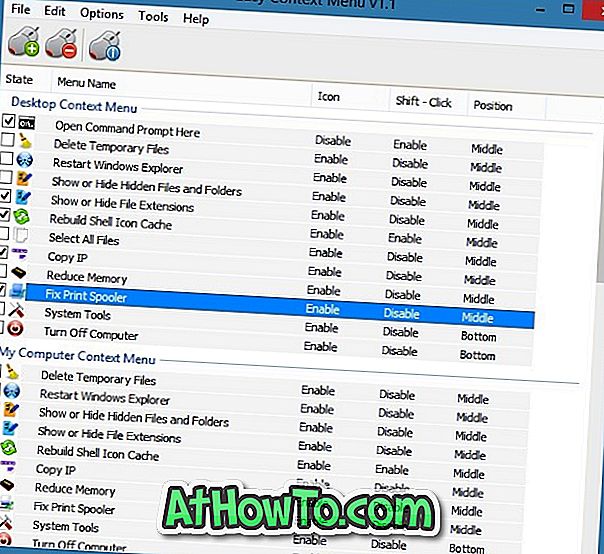
Šio įrankio grožis yra tas, kad galite pasirinkti naujai pridėtų įrašų poziciją, paslėpti ar rodyti piktogramas parinktims ir netgi pridėti parinktį prie paslėpto kontekstinio meniu (kuris pasirodo, kai dešiniuoju pelės klavišu paspaudžiate klavišą „Shift“) vengti konteksto meniu.
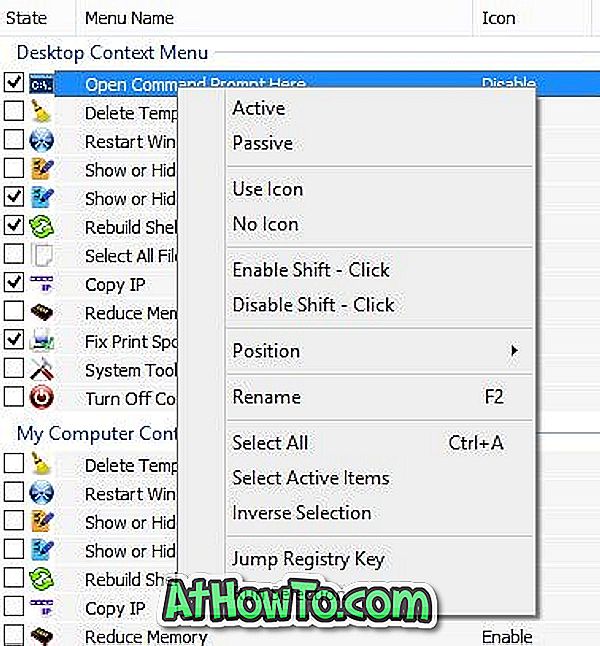
Lengvas kontekstinis meniu yra labai paprasta naudoti. Tiesiog atsisiųskite „zip“ failą, ištraukite tą patį, kad gautumėte „x86“ ir „x64“ vykdomąjį failą, o tada priklausomai nuo veikiančio „Windows“ skonio, dukart spustelėkite x86 arba x64 vykdomąjį failą, kad paleistumėte programą. Pasirinkite parinktis, kurias norite pridėti, tada spustelėkite mygtuką Taikyti pakeitimus, kad pridėtumėte pasirinktas parinktis. Jei norite peržiūrėti papildomas parinktis, dešiniuoju pelės mygtuku spustelėkite parinktį.
Lengvas kontekstinis meniu yra suderinamas su visomis naujausiomis „Windows“ operacinės sistemos versijomis, įskaitant naujausias „Windows 10“ versijas. QEMU Simple Boot yra dar viena puiki programinė įranga iš „Easy Context Menu“ kūrėjo, norint išbandyti įkrovos ISO failą be degimo. Jus taip pat gali sudominti tai, kaip dešiniuoju pelės mygtuku spustelėti meniu parinktį „Pašalinti“.
Atsisiųskite paprastą kontekstinį meniu













